微信不仅是一个聊天软件还是一个社交和分享自己生活的软件,很多小伙伴可能都只在手机上发过朋友圈吧,下面就是关于 微信电脑版发朋友圈的方法教程 了,感兴趣的小伙伴赶快来
微信不仅是一个聊天软件还是一个社交和分享自己生活的软件,很多小伙伴可能都只在手机上发过朋友圈吧,下面就是关于微信电脑版发朋友圈的方法教程了,感兴趣的小伙伴赶快来看看吧。

微信电脑版发朋友圈的方法教程
1、进入Mac电脑后,点击程序坞上的微信,打开微信后登录账号。
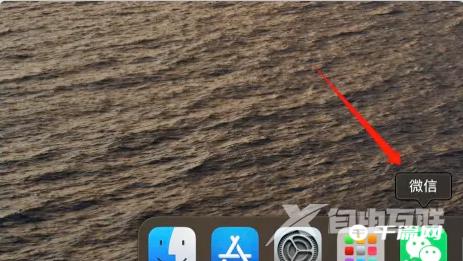
2、然后在微信面板点击“朋友圈”的按钮。

3、接着就会单独打开朋友圈了,点击朋友圈右上角的相机图标。
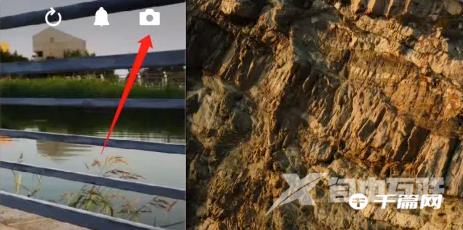
4、接着会弹出一个朋友圈内容编辑面板。

5、编辑好内容后,设置对应的权限。
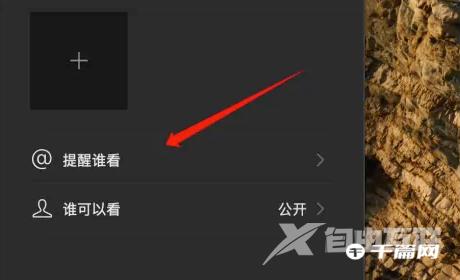
6、确认完成编辑后,点击底部的“发表”按钮,这样就发送出去了。
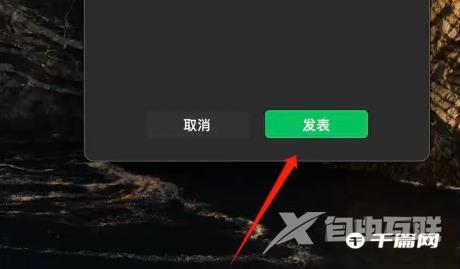
以上就是微信电脑版怎么发朋友圈的全部内容了, 希望能够帮助到各位小伙伴。更多软件相关的内容各位小伙伴们可以关注千篇网,会一直给各位小伙伴们带来软件的教程!如果你对此文章存在争议,可在评论区留言和小伙伴们一起讨论。
